Windows это прикладная программа
Цель – познакомить с функциональными возможностями стандартных прикладных программ Windows общей методологией их использования в делопроизводстве.
Основное назначение операционных систем — обеспечение взаимодействия человека, оборудования и программ. От операционных систем не требуется наличия средств, предназначенных для исполнения конкретных прикладных задач, — для этого есть прикладное программное обеспечение. Тем не менее, в операционную систему Windows входит ограниченный набор прикладных программ, с помощью которых можно решать некоторые простейшие повседневные задачи, пока на компьютере не установлены более мощные программные средства. Такие программы, входящие в поставку Windows, называют стандартными приложениями. В силу особой простоты их принято также рассматривать в качестве учебных. Знание приемов работы со стандартными приложениями позволяет ускорить освоение специализированных программных средств.
Рис. 1 Окно программы Блокнот
На примере программы Блокнот мы познакомимся с некоторыми приемами создания, редактирования и сохранения документов, типичными для большинства приложений Windows.
Ввод текста с помощью клавиатуры.Текст вводят с помощью алфавитно-цифровых клавиш. Для ввода прописных букв используют клавишу SHIFT. Если нужно ввести длинный ряд (поток) прописных символов, клавиатуру можно переключить с помощью клавиши CAPS LOCK.
Место документа, в которое происходит ввод текста (точка ввода), отмечается на экране вертикальной чертой, которую называют курсором. Не надо путать курсор с указателем мыши — это два разных понятия. Указатель мыши — это активный элемент управления, а курсор — это только маркер, не выходящий за пределы документа.
При наборе текста иногда приходится переключаться между русскими и латинскими символами. Это делается общесистемным способом, то есть, метод переключения между символьными наборами не зависит от конкретной программы, а выполняется во всех программах одинаково. Это функция операционной системы.
Рис. 2. Выбор шрифта в программе Блокнот
В списке Шрифт можно выбрать один из возможных шрифтов. Здесь представлены все шрифты, установленные на компьютере. Не все шрифтовые наборы могут иметь в своем составе символы русского языка, поэтому при выборе шрифта требуется либо предварительное знание, либо свободное экспериментирование.

В списке Начертание можно задать начертание для избранного шрифта. Обычно используют четыре основных типа начертания: обычный, курсив, жирный и жирный курсив. Выбор начертания, как и выбор шрифта, относится к способу отображения документа (в более мощных текстовых редакторах и процессорах в одном документе можно применять разные шрифты и разные начертания).
В списке Размер выбирают размер шрифта. Размеры шрифтов измеряются в пунктах. Пункт — это типографская единица измерения, равная 1/72 дюйма (0,353 мм). Для того чтобы документ хорошо читался на экране, обычно используют шрифт размером 12 пунктов.
Рис. 3. Сохранение файла документа
В этом окне выбирают папку, в которую будет сохраняться файл, и дают ему имя. Приемы сохранения файлов одинаковы для всех приложений Windows. Освоив их один раз, далее можно пользоваться ими в любых программах. В качестве папки, в которую редактор Блокнот сохраняет документы по умолчанию, служит папка \Мои документы. Большинство приложений Windows предлагают по умолчанию использовать для сохранения документов именно эту папку. В ней можно создать несколько папок для раздельного хранения документов, относящихся к разным темам (проектам). Папка \Мои документы удобна еще и тем, что если с одним компьютером работают несколько человек и при запуске операционной системы каждый пользователь проходит регистрацию, то система создает каждому свою особую папку \Мои документы, чтобы документы разных людей не перемешивались между собой.
Если предложенная папка \Мои документы соответствует желанию автора, то остается только ввести имя файла в поле Имя файла и щелкнуть на кнопке Сохранить. Если здесь нужно создать новую папку, надо использовать кнопку Создать новую папку и дать новой папке содержательное имя.
Если же для сохранения документа надо использовать произвольную папку, отличную от папки \Мои документы, ее надо разыскать. Поиск по файловой структуре начинается с щелчка на раскрывающей кнопке справа у поля Папка.
Для редактирования текстовых документов следует научиться управлять курсором. Его перемещают с помощью специальных клавиш управления курсором. Для перемещения курсора на экранную страницу вверх или вниз используют клавиши PAGE UP и PAGE DOWN. Для перевода курсора в начало текущей строки используют клавишу НОМЕ, а в конец строки — клавишу END. В большинстве приложений Windows работают также комбинации клавиш CTRL+HOME и CTRL+END, переводящие курсор в начало или конец документа, соответственно. Для произвольного размещения курсора используют указатель мыши.
Удаление ошибочных символов выполняют клавишами BACKSPACE или DELETE. Разница между ними состоит в том, что первая удаляет символы, стоящие слева от курсора, а вторая — справа. Для удаления большого блока текста пользоваться клавишами редактирования неудобно. В таких случаях сначала выделяют текстовый блок, а потом нажимают клавишу DELETE (один раз). При этом удаляется весь выделенный блок.
Выделение больших блоков производят методом протягивания мыши. В этом случае для удаления удобно использовать команду Удалить контекстного меню. Существует и прием выделения текстовых фрагментов с помощью клавиатуры. Он выполняется клавишами управления курсором при нажатой клавише SHIFT.
Выделенные фрагменты текста можно не только удалять, но и копировать или перемещать. Эти приемы очень часто применяются при редактировании. Копирование и перемещение происходит через буфер обмена Windows. Напомним комбинации клавиш, которые следует запомнить:
CTRL + С — копировать в буфер;
CTRL+ X — вырезать в буфер;
CTRL + V — вставить из буфера.
Программа Блокнот не позволяет работать более чем с одним документом, но ее можно запустить два и более раз. В этом случае на экране можно иметь несколько окон программы с разными документами. Поставив такой эксперимент, нетрудно убедиться, что перенос текстовых фрагментов через буфер обмена возможен не только внутри одного окна, но и между окнами.
Средства автоматизации.Программа Блокнот слишком проста, чтобы иметь серьезные средства автоматизации. В более мощных текстовых редакторах и процессорах эти средства надо изучать специально, поскольку от них зависит эффективность работы. В этой же программе единственное средство автоматизации состоит в том, что при нажатии на клавишу F5 в документ автоматически впечатывается текущее время и дата. Это удобно для ведения деловых записей и дневников.
Графический редактор Paint.Графическими называют редакторы, предназначенные для создания и редактирования изображений (рисунков). Программа Paint — простейший графический редактор. По своим возможностям она не соответствует современным требованиям, но в силу простоты и доступности остается необходимым компонентом операционной системы. Не разобравшись с принципами управления этой программой, трудно осваивать другие, более мощные средства работы с графикой.
Основные понятия.Программа Paint является редактором растровой графики. Это важное замечание, поскольку кроме редакторов растровой графики существуют еще редакторы векторной графики. Приемы и методы работы с этими двумя разными классами программ совершенно различны. В растровой графике мельчайшим элементом изображения является точка, которой на экране соответствует экранная точка (пиксел). Мельчайшим элементом векторной графики является линия, описываемая математическим выражением.
Рабочее окно программы Paint представлено на рис. 4. В состав его элементов управления, кроме строки меню, входят панель инструментов, палитра настройки инструмента и цветовая палитра. Кнопки панели инструментов служат для вызова чертежно-графических инструментов. На палитре настройки можно выбрать параметры инструмента (толщину линии, форму оттиска, метод заполнения фигуры и т. п.). Элементы цветовой палитры служат для выбора основного цвета изображения щелчком левой кнопки) и фонового цвета (щелчком правой кнопки).
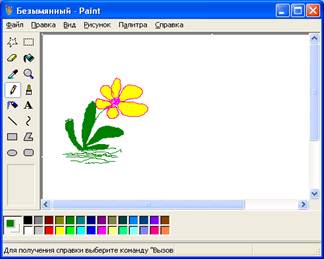
Рис. 4 Графический редактор Paint
Дюймы; См (сантиметры); Точки (пикселы).
Не принято задавать размеры документов в дюймах. Размер в сантиметрах задают в тех случаях, когда предполагается вывод работы на печатающее устройство (принтер) или встраивание изображения на страницу с текстовым документом. В тех случаях, когда рисунок предназначен для воспроизведения на экране, в качестве единицы измерения выбирают Точки (пикселы). Так, например, если рисунок готовится для использования в качестве фона Рабочего стола, его размеры следует принять равными величине экранного разрешения монитора (640x480: 800x600; 1024x768 точек и т. д.).
Основные чертежно-графические инструменты.Все инструменты, кроме Ластика, выполняют рисование основным цветом (выбирается щелчком левой кнопки в палитре красок). Ластик стирает изображение, заменяя его фоновым цветом (выбирается щелчком правой кнопки мыши в палитре красок).
Инструмент Линия предназначен для вычерчивания прямых. Толщину линии выбирают в палитре настройки. Линии вычерчивают методом протягивания мыши. Чтобы линия получилась «строгой» (вертикальной, горизонтальной или наклонной под углом 45°), при ее вычерчивании следует держать нажатой клавишу SHIFT.
Инструмент Карандаш предназначен для рисования произвольных линий. Толщину линии выбирают в палитре настройки.
Инструмент Кривая служит для построения гладких кривых линий. Толщину предварительно выбирают в палитре настройки. Построение производится в три приема. Сначала методом протягивания проводят прямую линию, затем щелчком и протягиванием в стороне от линии задают первый и второй радиусы кривизны. Математически, данная кривая, имеющая два радиуса кривизны и одну точку перегиба, является частным случаем кривой третьего порядка (кривой Безье).
Инструмент Кисть можно использовать для свободного рисования произвольных кривых, как Карандаш, но чаще его используют для рисования методом набивки. Сначала выбирают форму кисти в палитре настройки, а потом щелчками левой кнопки мыши наносят оттиски на рисунок без протягивания мыши.
Инструмент Распылитель используют как для свободного рисования, так и для рисования методом набивки. Форму пятна выбирают в палитре настройки.
Инструмент Прямоугольник применяют для рисования прямоугольных фигур. Рисование выполняется протягиванием мыши. В палитре настройки можно выбрать метод заполнения прямоугольника. Возможны три варианта: Без заполнения (рисуется только рамка), Заполнение фоновым цветом и Заполнение основным цветом.
Если при создании прямоугольника держать нажатой клавишу SHIFT,образуется правильная фигура. Для прямоугольника правильной фигурой является квадрат.
Аналогичный инструмент Скругленный прямоугольник действует точно так же, но при этом получается прямоугольник со скругленными углами.
Инструмент Многоугольник предназначен для рисования произвольных многоугольников. Рисование выполняют серией последовательных щелчков с протягиванием. Поскольку конечная точка многоугольника совпадает с начальной, многоугольник — фигура замкнутая. Замкнутые фигуры могут автоматически заливаться краской в соответствии с вариантом заполнения, выбранным в палитре настройки.
Инструмент Эллипс служит для изображения эллипсов и окружностей. Окружность — это частный случай «правильного» эллипса. Она получается при рисовании с нажатой клавишей SHIFT.
Инструмент Выбор цветов позволяет точно выбрать основной или дополнительный цвет не из палитры красок, а непосредственно из рисунка. Это важно, когда надо обеспечить тождественность цвета в разных областях изображения. После выбора инструмента наводят указатель на участок рисунка с нужным цветом и щелкают кнопкой мыши. Если произошел щелчок левой кнопкой, текущий цвет становится основным, а если правой — фоновым.
Инструменты выделения областей.Два инструмента предназначены для работы с выделенными областями: Выделение и Выделение произвольной области. Действуют они одинаково, разница лишь в том, что инструмент Выделение формирует не произвольную, а прямоугольную выделенную область. С выделенной областью можно поступать так, как это принято во всех приложениях Windows: ее можно удалить клавишей DELETE, скопировать в буфер обмена (CTRL+C), вырезать в буфер обмена (CTRL+X) и вставить из буфера обмена (CTRL+V). Прием копирования и вставки выделенной области применяют для размножения повторяющихся фрагментов.
При размножении выделенных областей возможны два режима вставки: с сохранением фоновой графики или без нее (точки фонового цвета во вставляемой области игнорируются). Переключение режима выполняют в палитре настройки.
Трансформация изображений.Трансформациями называют автоматические изменения формы, расположения или размеров графических объектов. В программе Paint не слишком много инструментов трансформации, но все-таки они есть. Их можно найти в меню Рисунок.
Ввод текста.Программа Paint — графический редактор и не предназначена для работы с текстом. Поэтому ввод текста в этой программе является исключением, а не правилом. Поскольку редактор относится к растровым, он строит изображение по точкам, следовательно, текст после ввода станет «рисунком» и будет состоять из достаточно крупных точек растра. Поэтому избегайте использования мелких символов, которые смотрятся неопрятно. Рассматривайте режим работы с текстом в программе Paint только как средство для создания кратких и крупных заголовков.
Для ввода текста используют инструмент Надпись. Выбрав инструмент, щелкните на рисунке примерно там, где надпись должна начинаться, — на рисунке откроется поле ввода. В это поле вводится текст с клавиатуры. О типе шрифта, его размере и начертании заботиться пока не надо — главное набрать текст без ошибок, а остальное все можно изменить позже. Размер поля ввода изменяют путем перетаскивания маркеров области ввода — небольших прямоугольных узлов, расположенных по сторонам и углам области ввода.
Текстовый редактор WordPad.Текстовый редактор WordPad, как и другие текстовые редакторы, служат для создания, редактирования и просмотра текстовых документов. Однако он выполняет еще одну важную функцию — форматирование документов. Под форматированием понимают оформление документов применением нескольких шрифтовых наборов, использованием методов выравнивания текста, встраиванием в текстовый документ объектов иной природы, например рисунков, а также управление взаимодействием графики и текста.
Рис. 5. Окно текстового редактора WordPad
Поскольку с приемами создания и редактирования документа мы знакомы по текстовому редактору Блокнот, то на примере WordPad мы ознакомимся с простейшими приемами форматирования документов.
Настройку параметров печатной страницы следует выполнять в соответствии с тем типом принтера, который предполагается использовать для печати. Для выбора принтера служит кнопка Принтер в диалоговом окне Макет страницы. В раскрывающемся списке Принтер приведены те модели принтеров, на которые настроена конфигурация данного компьютера.
После выбора модели принтера выбирают параметры печатной страницы. Размеры листа бумаги выбирают в раскрывающемся списке Размер. В качестве стандартного машинописного листа принято использовать лист формата А4, имеющий размер 210x297 мм.
Печатное поле документа составляет не весь бумажный лист, поскольку со всех сторон документа должны оставаться белые поля. При выборе размеров полей следует учитывать следующие обстоятельства:
• если левое поле используют для брошюровки, оно должно иметь увеличенный размер;
• если при брошюровке предполагается обрезка блока, правое и нижнее поля должны иметь увеличенный размер;
• если при оформлении документа используются колонтитулы (верхние или нижние), для них следует предусмотреть увеличение размера соответствующих полей.
Конкретные значения размеров полей следует выяснить у заказчика документа (работодателя, администрации предприятия). Если никаких рекомендаций нет, можно задать для всех полей, кроме левого, по 15 мм, а для левого поля — 25 мм.
• величину отступа от левого поля;
• величину отступа от правого поля;
• величину специального отступа для первой строки абзаца (используется для создания «красной строки»);
• метод выравнивания: по левому полю, по центру и по правому полю. К сожалению, текстовый процессор WordPad не имеет средств для выравнивания текста «по формату» — так называется метод выравнивания, при котором текст выравнивается и по левому, и по правому полям одновременно. Для большинства документов, написанных на русском языке, этот метод является стандартным.
Настройка параметров шрифтового набора.Тип используемого шрифта, его размер и начертание можно задать как с помощью строки меню (команда Формат), так и с помощью элементов управления, представленных на панели форматирования. В отличие от редактора Блокнот, текстовый процессор WordPad позволяет при менять шрифтовое оформление как ко всему документу в целом, так и к отдельным, предварительно выделенным фрагментам.
Последующие строки автоматически получают маркер после нажатия клавиши ENTER.Для прекращения маркировки надо просто повторить команду еще раз.
Управление табуляцией.Режим табуляции определяет характер линейного смещения текстового курсора в строке при последовательных нажатиях клавиши TAB. Табуляцией пользуются в тех случаях, когда есть необходимость оформления текста ровными столбцами, что в большинстве случаев требуется при создании таблиц.
Возможность автоматической замены используют для автоматизации ввода текста и редактирования. Так, например, если при вводе текста набирать слова в сокращенном виде: к-р, к-ра, к-ров и т. п., а потом по всему тексту заменить к-р на компьютер, то можно значительно сократить объем ввода с клавиатуры. Таким же образом правят систематические ошибки, обнаруженные в ходе редактирования.
Прикладное (специальное) программное обеспечение - это совокупность программ, разработанных при создании конкретной информационной системы.
Предназначено для решения конкретных задач пользователя и организации вычислительного процесса информационной системы в целом.К прикладному программному обеспечению относятся компьютерные программы, написанные для пользователей или самими пользователями для задания компьютеру конкретной работы.
Различают следующую классификацию прикладного программного обеспечения.

Прикладное ПО общего назначения- совокупность программ для решения общих универсальных задач. Эти программы используются большинством пользователей компьютера.
Виды прикладного ПО общего назначения:
- Текстовые редакторы
- Текстовые процессоры
- Электронные таблицы
- Графические редакторы(растровые,векторные)
- "Просмотрщики"
- Системное управление базами данных(СУБД)
- Компьютерные игры
- Переводчик
Текстовый процессор- программа, предоставляющая возможности ввода, редактирования и форматирования текста, а также вставки в текстовый документ объектов нетекстовой природы (графических, мультимедийных и др.). Назначение:с оздание и редактирование текста с оформлением (задание шрифта, размера, цвета текста, выравнивания и др.) и с внедрением таблиц, графиков и формул. Примеры программ: MS Word, WordPad (входит в ОС MS Windows).

Электронные таблицы- компьютерная программа, позволяющая проводить вычисления с данными, представленными в виде двумерных массивов, имитирующих бумажные таблицы.
Назначение:обработка данных в табличной форме.
Примеры программ: MS Excel.
Графический редактор- программа для создания, редактирования, просмотра графический изображений.
Назначение: для создания и редактирования изображений.
Графический редактор(растровый)
Назначение: работа с растровыми изображениями.
Примеры программ: MS Paint (входит в ОС MS Windows), Adobe Photoshop.
Графический редактор(векторный)
Назначение: работа с векторными изображениями.
Примеры программ: CorelDRAW, Adobe Illustrator.
"Просмотрщики"
Назначение: просмотр файлов универсальных форматов.
"Просмотрщики" изображений
Назначение: просмотр изображений.
Примеры программ: CDSee, FastStone Image Viewer, FastPictureViewer. "Просмотрщики" HTML-страниц
Назначение: просмотр страниц веб-сайтов.
Примеры программ: MS Internet Explorer, Mozila Firefox, Google Chrome, Opera, Safari. "Просмотрщики"медиа контента
Назначение: воспроизведение медиа контента
Примеры программ: AIMP, Foobar2000, Spider player,MusicBee, Media Monkey(аудиоплееры); Windows Media Player (WMP, входит в ОС MS Windows), QuickTime Player(входит в ОС Mac OS X), Winamp, VLC media player, Media Player Classic(мультимедиа-центры) "Просмотрщики" f lash-контента (Flash-плееры) Назначение :для воспроизведения видео и аудиофайлов на веб-сайтах, для игр online.
Примеры программ: Adobe Flash Player.
Назначение: просмотр и печать pdf-файлов.
Примеры программ: Adobe Reader.
Системное управление базами данных(СУБД)- совокупность программных и лингвистических средств общего или специального назначения, обеспечивающих управление созданием и использованием баз данных.
Назначение:для управления созданием и работой с базами данных.
Примеры программ: MS Access, Paradox.
Компьютерные игры- компьютерная программа, служащая для организации игрового процесса (геймплея), связи с партнёрами по игре, или сама выступающая в качестве партнёра.
Назначение: развлечение или обучение.
Примеры программ: 3D-шутер, "Кот Леопольд. Учим английский язык".

Переводчики
электронные словариНазначение: перевод отдельных слов. Примеры программ: ABBYY Lingvo, МультиЛекс.
переводчики текстов
Назначение: перевод текста.
Примеры программ: ПРОМТ.
Прикладное ПО специального (профессионального) назначения - совокупность программ для решения более узких задач и профессиональных задач различных предметных областей (архитектуры, строительства, музыкальной и киноиндустрии).
Виды прикладного ПО специального(профессионального) назначения:
- Настольные издательские системы
- Электронные энциклопедии,учебники,словари,справочники
- Система автоматизированного перевода(САТ-программы)
- Серверные СУБД (клиент-серверные)
- Редакторы трехмерной (3D) графики
- Видеоредакторы(системы видеомонтажа)
- Аудиоредакторы(системы аудиомонтажа)
- Нотные редакторы
- Экспертные системы
- Системы автоматизированного проектирования(САПР,CAD\CAM\CAE)
Система автоматизированного перевода- система переводов текстов на компьютере с использованием компьютерных технологий.
Назначение: перевод профессиональных текстов с использованием баз знаний предметных областей.
Пользователи: профессиональные переводчики.
Примеры программ: Trados, Deja Vu, Star Transit.
Серверные СУБД (клиент-серверные)- совокупность программных лингвистических средств общего или специального назначения,обеспечивающих управление созданием и использованием баз данных.
Назначение:для управления созданием и работой с базами данных информационных систем.
Пользователи:администраторы баз данных.
Примеры программ: mySQL, MS SQL Server, Sybase Adaptive Server Enteprise, Oracle Database.
Редакторы трехмерной (3D) графики
Назначение: создание и редактирование трехмерной графики.
Пользователи: художники 3D
Примеры программ: Autodesk 3ds Max (ранее 3D Studio MAX), Autodesk Maya, Blender, Cinema 4D, ZBrush.

Видеоредакторы- компьютерные программы,включающие в себя набор инструментов,которые позволяют осуществлять нелинейные монтаж видео-и звуковых файлов на компьютере.
Назначение: обработка видеоматериала
Профессиональные
Назначение: монтаж фильмов, телепередач.
Пользователи:работники кинематографа и телевидения.
Примеры программ: Adobe Premiere Pro, Grass Valley Ediu, Sony Vegas Pro.
Назначение: монтаж "домашних" фильмов.
Примеры программ: CyberPower Audio Editing Lab, Akram Audio Editor.
Аудиоредакторы - программы для редактирования звуковой информации в цифровом представлении (цифровой звукозаписи).
Назначение: обработка аудиоматериала.
Профессиональные
Назначение: для записи музыкальных композиций, подготовки фонограмм для радио, озвучивания фильмов, компьютерных игр, реставрации старых фонограмм.
Пользователи: звукорежиссеры на радио, звукозаписывающих студиях, в киноиндустрии.
Примеры программ: Adobe Audition, Steinberg WaveLab, Sony Sound Forge. Audacity.
"Домашние"
Назначение: для записи любительских музыкальных композиций, для создания собственных рингтонов для мобильных телефонов и др.
Пользователи: непрофессионалы.
Примеры программ: CyberPower Audio Editing Lab, Akram Audio Editor.
Нотные редакторы-компьютерная программа,предназначенная для набора нотного текста.
Назначение:для создания и редактирования нотного текста с оформлением, а также для проигрывания набранного текста.
Пользователи:работники музыкальных издательств, музыкальных учебных заведений, музыкальных театров, филармоний; композиторы, аранжировщики, дирижеры.
Примеры программ: Finale, Encore, Cakewalk Overture, Sibelius,MuseScore.
Экспертные системы-компьютерная система,способная частично заменить специалиста-эксперта в разрешении проблемной ситуации.
Назначение:решение задач некоторых предметных областей (заменяет специалиста-эксперта).
Пользователи:работники, занимающиеся диагностикой, конструированием, планированием, управлением.
Примеры программ: Медицина:MYCIN;
торговля: РЕМОРАМА
Системы автоматизированного проектирования (САПР, CAD/CAM/CAE)- автоматизированная система, реализующая информационную технологию выполнения функций проектирования.
Назначение:разработка на компьютере чертежей, схем, 3D-моделей, конструкторской и технологической документации.
Пользователи:инженеры-конструкторы, архитекторы.
Примеры программ: Компас, AutoCAD, ZwCAD, nanoCAD Электро, BtoCAD, Стройэкспертиза BASE.
Видео YouTube
· Текстовые редакторы – Word, WordPerfect и многие другие. Служат для подготовки различного рода печатных документов — справок, отчётов, ведомостей, статей. Наиболее мощные из текстовых редакторов иногда называют текстовыми процессорами. Особыми разновидностями текстовых редакторов являются издательские системы, служащие для подготовки к тиражированию газет, журналов, рекламных буклетов, проспектов, книг. Это Ventura Publisher, Adobe Acrobat, Adobe PageMaker и QuarkXPress.
· Графические редакторы, с помощью которых разрабатываются разнообразные рисунки, чертежи, графики, диаграммы, иллюстрации, в том числе и трёхмерные изображения, — Paint, Adobe PhotoShop, CorelDraw, 3DStudioMAX.
· Электронные таблицы представляют собой электронный аналог обычных таблиц, с помощью которых осуществляется автоматическая обработка больших массивов текстовой и числовой информации. К ним относятся Lotus, Excel и ряд других.
· Базы данных — программные системы, используемые для хранения сведений об одном или нескольких объектах, их свойствах и взаимосвязях. Для разработки баз данных, первичного заполнения их информацией и поддержания данных в актуальном состоянии (то есть соответствующем текущему, реальному состоянию предметной области) служат инструментальные пакеты программ, называемые системами управления базами данных (СУБД). В настоящее время наибольшей популярностью пользуются СУБД Access, Informix, Oracle и ряд других.
· Интегрированные системы объединяют компоненты, аналогичные упомянутым выше специализированным пакетам, обеспечивая единый стиль взаимодействия со всеми составляющими пакета, а также удобный и эффективный способ передачи информации между различными его компонентами. Ярким примером интегрированных систем является пакет программ Microsoft Office. Можно упомянуть также пакет Corel Word Perfect Office, в который входят текстовый редактор WordPerfect и обработчик электронных таблиц Quattro Pro. Эти программы, по мнению ряда экспертов, являются лучшими в мире в своих классах. Однако цена пакета выше, чем цена MS Office. В связи с этим следует отметить распространяемый компанией Sun бесплатно офисный пакет StarOffice, который может работать на различных программных и аппаратных платформах. Каждый из упомянутых пакетов включает в себя полный набор средств для офисной работы, в том числе текстовые редакторы, программы обработки электронных таблиц, системы управления базами данных и т. д.
· Системы документооборота различных предприятий и организаций, которые содержат инструменты планирования и управления, автоматизации финансово-хозяйственной деятельности, учёта выпускаемой продукции, подготовки различного рода отчётов, канцелярского документооборота, ведения деловой переписки и т. д. (отечественной разработки«Парус», «Евфрат»).
· Бухгалтерские и финансовые программы позволяют существенно автоматизировать работу бухгалтерий и аналитических отделов различных предприятий и организаций («1С: Бухгалтерия»).
· Корректоры — программы, обеспечивающие проверку правописания в любых тестах, документах, отчётах. Например, отечественные пакеты «ОРФО», «Пропись» содержат свыше 100 000 слов и словосочетаний, а также практически все современные правила переноса, орфографии и пунктуации.
· Переводчики и электронные словари — программы, с помощью которых можно осуществлять автоматизированный перевод текстов с одного языка на другой. Например, пакет Lingua Match Correspondent обеспечивает ведение деловой переписки на шести языках. Популярными программами-переводчиками в настоящее время считаются пакетABBYY Lingvo, и электронный словарь «МультилексПро», содержащий свыше 2 миллионов русских и английских слов.
· Персональные менеджеры, или органайзеры — программы, призванные заменить человеку его записную книжку, в которой он содержит номера телефонов, адреса, дни рождения знакомых и ежедневник, в котором фиксируются время и день проведения деловых встреч, мероприятий и т. д. Персональный менеджер — это планировщик личной и коллективной деятельности, это своеобразный «будильник — наломинальник», который за несколько дней или часов до мероприятия напомнит о нём, это «вечный календарь», почтовая программа и многое другое. В общем, это очень полезная для организации личной и деловой информации программа. Пожалуй, наиболее известной на сегодняшний день программой этой, группы является Microsoft Outlook, входящая в пакет Microsoft Office. Можно упомянуть ещё программу Golden Section Organizer, которая не так универсальна, как MS Outlook, зато значительно меньше по объёму и проще в работе.
· Образовательные, обучающие программы и мультимедийные энциклопедии. Пакеты образовательных программ обеспечивают индивидуальное обучение и проверку качества обучения самым разным предметам: математике, иностранным языкам, химии, биологии.
· Мультимедийные программы предназначены для воспроизведения звуко-и видеозаписей, а также содержат средства для их создания, записи и
редактирования.
· Игровые и развлекательные пакеты представлены огромным количеством различных игр для самых разных возрастов, а также аудио- и
видеозаписями.
По мере использования программных продуктов на практике выявляются их недостатки, неиспользованные возможности и ошибки, не замеченные на стадии разработки. Фирмы-производители учитывают всю поступающую к ним подобного рода информацию и по возможности вносят в получивший признание продукт соответствующие изменения. Эти изменения входят в новые модификации и версии существующего программного продукта.
Модификация представляет собой незначительно изменённую программу или пакет программ, в котором устранены замеченные ошибки или же внесены незначительные изменения. Версия представляет собой существенно изменённую программу или пакет программ, в который добавлены принципиально новые функции, используется иная организация программы, данных или применяются новые способы взаимодействия пользователя с
программой.
Приложение А
Глобальные сочетания клавиш в Windows
«Alt+[Shift]+Tab» — переключение между окнами
«Alt+F4» — закрыть активное окно
«Alt+Space (пробел)» — открытие системного меню окна. С помощью него можно закрывать, сворачивать, разворачивать, перемешать и изменять размер окна без помощи мыши
«Alt+Shift» или «Ctrl+Shift» — переключить язык
«Ctrl+Alt+Delete» — открытие окна «Безопасность Windows»
«Win» — открытие / закрытие меню «Пуск»
«Ctrl+Esc» — открытие / закрытие меню «Пуск»
«Win+D» — свернуть / восстановить все окна включая диалоговые; «Win+E» — открытие программы «Проводник»
«Win+R» — открытие окна «Запуск программы» («Пуск» —> «Выполнить. ») «Win+F» — открытие окна для поиска
«Win+L» — заблокировать компьютер
«Win+M» — сворачивает все окна кроме диалоговых
«Win+Pause/Break» — открытие окна «Система»
«Ctrl+Sliift+Esc» — открытие окна «Диспетчер задач»
«Print Screen» — поместить снимок всего экрана в буфер обмена. В MS-DOS использовалась для вывода на принтер содержимого экрана
«Alt+Print Screen» — поместить снимок активного окна в буфер обмена
«Ctrl+C» или «Ctrl+Insert»— Копировать
«Ctrl+V» или «Shift+Insert» — Вставить
«Ctrl+Z» — Отменить (назад)
«Ctrl+Y» — Отменить (вперёд (отменит «Ctrl+Z»))
«Ctrl+A» — Выделить всё.
«Ctrl+W» — Закрыть окно
«Ctrl+BackSpace» — Удалить слово (удаляет влево)
«Ctrl+Delete» — Удалить слово (удаляет вправо)
«Shift+Ctrl+Home (End)» — Выделить до начала (конца) текста
Shift+F5; Ctrl+Alt+Z –Возврат к 3 посл. точкам вставки
"ALT + D" –Выделить текст в адресной строке
"ALT + –Двойной щелчок левой кнопкой" Открывает окно свойств объекта
"ALT + TAB" –Делает активным другое выполняющееся приложение (бывшее активным непосредственно перед текущим). Для переключения на другие приложения нажимайте клавишу TAB несколько раз, не отпуская клавишу ALT. При этом в центре экрана появится панель, показывающая все запущенные приложения, и какое из них окажется активным, если вы отпустите клавишу ALT.
Как правило, большинство людей, которые работают за компьютером, не пишут под себя программы, а используют уже готовые разработки. Поэтому их и называют пользователями.
Но как показывает практика, быть пользователем не легкая задача. На данный момент, когда количество программ чрезмерно велико, уже не достаточно уметь пользоваться несколькими распространенными программными пакетами, но и уметь ориентироваться в «программном океане». Это нужно для того, чтобы пользователь в случае необходимости сумел быстро и легко найти нужные программы, скачать, установить и научиться с ними работать.
Определение программ
Перечислить все программы, конечно, попытаться можно, но тогда ценность этой статьи будет нулевая. Потому что каждый день в мир выходит около сотни новых программ, и это если не учитывать старые версии. Да и следует из опыта, что программы «живут» от года до полутора максимум. На смену им приходит новый, более качественный, более продвинутый вид программ.
Но вопрос остается открытым: «Стоит ли попытаться все это описать?». Ответ: «Конечно же – ДА». Только требуется подойти к этому вопросу грамотно. Описывать все выпущенные программы не имеет никакого смысла. А вот попытаться разбить все программы на группы и категории будет, пожалуй, самым правильным решением. И пользователю останется всего лишь решить какая группа, и какой программный пакет наиболее будет соответствовать его запросу.
Самое главное при выборе программного обеспечения пользователь не должен быть максималистом. Аргумент типа: « А вдруг пригодится» не подходит. Просто нужно понимать, что в первую очередь компьютер это рабочий инструмент, который должен выполнять четко заданную пользователем работу. Не следует загружать жесткий диск компьютера бесполезным электронным хламом. Это не хорошо сказывается на производительности компьютера.
Естественно написать о программах, которые могут действительно понадобиться пользователю, в данной статье не получится. Но попытаться весь этот массив созданных программ разбить на группы можно и даже нужно.
Виды программ по назначению.
Каждая программа отвечает за конкретный участок работы. Некоторые программы помогают пользователю создавать графику, текст и даже музыку. Некоторые, абсолютно спокойно, помогают пользователю наводить порядок на жестком диске. Ну и, конечно же, есть вид программ, который помогает пользователю работать в сети Internet. Ниже мы попытаемся классифицировать бесконечный список программ.
Системные программы.
Первую категорию занимают, конечно же, системные программы. Они создаются для того чтобы обеспечить нормальную работу, настройку и обслуживание компьютера. К данному виду программ относится «ОС» и ряд вспомогательных утилит.
1. Операционная система – пожалуй, самый главный компонент, который связывает между собой аппаратное обеспечение и программное обеспечение. Без операционной системы компьютер не в состоянии обработать не одну поставленную ему команду. Статистика показывает, что на данный момент выбор операционных систем для домашнего пользования очень и очень ограничен. Я бы даже сказал, что этого выбора нет. Гуру в мире операционных систем является – MICROSOFT WINDOWS. Историю сего чуда можно прочитать ТУТ.
А вот скачать бесплатно ознакомительную версию или купить полную версию можно с официального сайта MICROSOFT нажав Сюда
2. Утилита – вспомогательные компьютерные программы, направленные на исполнение специальных задач и обеспечивают доступ к параметрам, настройкам или установкам которые без применения утилит не доступны. А также автоматизируют процесс некоторых параметров. Правильно подобранные утилиты могут очень сильно облегчить пользователю ПК жизнь. Но и переусердствовать тоже не желательно.
К утилитам можно отнести:
А также многое другое. Выше приведены названия утилит, а также ссылки на официальные сайты на которых можно прочитать подробное описание данных утилит.
Там же пользователь сможет скачать бесплатно инсталляторы этих утилит, если они будут соответствовать его требованиям.
Прикладные программы
Это зависит от того, что эти программы выпускаются непосредственно для пользователя. А так как пользователь по своей натуре существо очень прихотливое, то и производитель в свою очередь пытаются предоставить огромное множество прикладных программ на выбор. К ним относятся:
1. Офисные программы.
Как правило, это и есть те программы, из-за которых пользователи и приобретают компьютер. Работа данных программ направлена на создание и редактирование документов (электронная таблица, текст или изображение).
Самый популярный и самый могущественный пакет офисный пакет это – MICROSOFT OFFICE. Чтобы, купить MICROSOFT OFFICE, достаточно нажать СЮДА . В этот программный продукт входят следующие пакеты:
- Текстовый редактор MICROSOFT WORD
- Электронная таблица MICROSOFT EXCEL
- Подготовка презентаций MICROSOFT POWERPOINT
- Управление базами данных MICROSOFT ACCESS
- Почтовый клиент MICROSOFT OUTLOOK.
Вероятнее всего, что при установке этого чуда, половина выше перечисленных пакетов пользователю и не понадобится. Для этого корпорация MICROSOFT разработала программу таким образом, что бы при установке пользователь имел возможность сам выбрать необходимые ему офисные пакеты.
Историю развития этой программы можно прочитать, перейдя по ССЫЛКЕ.
2. Финансовые и бухгалтерские программы.
Ряд программ направленный на помощь пользователю в подсчете бухгалтерии как рабочей, так и домашней.
Лидером в бухгалтерских программах является комплект программ 1С бухгалтерия.
Как показывает статистика, домашняя бухгалтерия набирает обороты. Так же в эту группу входят финансовые утилиты и электронные таблицы.
Профессиональные программы
Можно сказать, что это очень специфическая группа программ. Потому что к этой группе можно отнести программы любой группы. Все зависит от продвинутости и потребности в них небольшим кругом людей.
Также показателем является завышенная цена на этот вид программ. Эту группу характеризует то, что для использования в домашних условиях, а также в повседневном использовании этот вид программ совершенно не пригоден.
Как правило, этим видом программ пользуются специалисты, которые знают для чего и зачем нужна используемая программа.
1. Инструменты для программирования.
К данному подвиду относятся системы программирования, компиляторы, а также многое другое. Для программистов такие программы неотъемлемая часть работы, а вот для домашнего использования они не подходят.
Но и этот подвид стремительно развивается и уже сейчас они настолько просты, что обыкновенный пользователь может создавать приложения, конструируя их из готовых блоков.
2. Системы проектирования (CAD).
Данный вид программ направлен на инженерные организации для разработки и черчения сложных профессиональных чертежей и блок-схем. Ставить такие программы на домашние ПК мнение ошибочное. К таким программам относится знаменитый AutoCAD.
Историю развития этой программы можно прочитать, перейдя по ССЫЛКЕ.
Развлекательные и образовательные программы.
1. Образовательные мультимедийные программы.
Данный вид программ на сегодняшний день занимает не маленькую нишу спроса, т. к. на интересное обучение спрос был всегда. Сложно представить, что можно выучить иностранный язык, но это факт.
Данный вид программ заставляет обратить на себя внимание в первую очередь, т. к. именно эти программы помогут сделать пользователю полезным для всей семьи.
Этот раздел, конечно, присутствует в этой статье, но его можно оставить без комментариев. Не думаю, что читатель не знает что такое игры)). Хотя и можно сделать небольшую сноску. В жесткой конкуренции в наше время все большую популярность набирают онлайн игры. Вот некоторые примеры:
Самая нашумевшая и самая популярная игра, пожалуй, WORLD of WARCRAFTВ эту игру можно играть сутками)) Сам проверял.

Легендарные WORLD of TANKS


Оригинальная тематика игры посвящена восточным боевым искусствам, которые воспроизведены с уникальной реальностью и уважением к традициям.
Это не полный список. В глобальной паутине INTERNET есть еще много интересного.
Мультимедийные программы
Мультимедия – совокупность всех видов информации с использованием технически развитых и программных средств, которые объединяют звук, текст, видео, графику, фото в одном цифровом направлении. Это определение зародилось еще в те времена, когда компьютер понимал только текстовые средства информации, когда использование информационных средств компьютеру было ново.
1. Программы для создания и редактирования изображений
Данный тип программ можно отнести к профессиональным. Поэтому если пользователь не умеет, как минимум рисовать, то и устанавливать на компьютер их не следует, дабы не захламлять компьютер ненужным софтом.
Абсолютно правильным решением в этот раздел можно отнести таких гигантов компьютерной графики, как Corel Draw и Adobe Photoshop. На официальном сайте, Adobe, который находится ТУТ,пользователь сможет не только скачать бесплатно Adobe Photoshop, но и остальные продукты компании Adobe.
Чтобы перейти на официальный сайт компании Corel, нужно нажать СЮДА . Тут также можно скачать бесплатно ознакомительную версию программы Corel Draw, купить полную версию этой программы и ознакомится с другими продуктами компании Corel.
Эти две программы настолько мощные, что даже если пользователь и не совсем умеет рисовать, то как минимум с помощью этих программ можно сделать какой никакой фотомонтаж или чертовски поиздеваться над фотографией своего врага.
Но следует задуматься над вопросом: «Стоит ли жертвовать производительностью своего компьютера, ради каких-то утех?».
2. Программы для редактирования и создания звука
Из выше написанного ясно, что редакторы изображений доступны даже не продвинутому пользователю. А вот со звуком дело обстоит гораздо сложнее.
Минимальный пакет редактирования и проигрывания звуков включен в саму операционную систему MICROSOFT WINDOWS. А вот более сложные программные пакеты по обработке звука стоит оставить профессионалам.
3. Программы плейеры и программы вьюверы.
Задачей данного вида программ является воспроизвести музыку или видео. Но чем свежее версия или сама программа, тем качественнее программа будет производить звук или видео. Т.к. данных программ очень и очень много, не следует устанавливать на компьютер и пытаться понять какая из них лучше.
В данной ситуации достаточно будет почитать в паутине INTERNET отзывы других пользователей.
В данный раздел можно поместить:
AIMP – очень хороший проигрыватель музыки, сам пользуюсь.
4. Редакторы трехмерной графики
Конечно, после просмотра в кинотеатре таких фильмов как «Матрица», ну или «Трансформеры», почти каждый второй пользователь захотел создать, что-то подобное. Но следует понимать, что в HOLLYWOOD`е при создании фильма и спец эффектов для него, за данный тип программ по несколько десятков тысяч «покойных» американских президентов.
И работает за этой программой не один человек, а целая команда. Так что этот вид программ не стоит ставить на компьютер. Не стоит тратить свое время на то, что может и не получится.
Читайте также:


